Le mode Jiggle, ou parfois appelé « mode tremblement », est une fonctionnalité omniprésente sur les appareils Apple, tels que l’iPhone, l’iPad, l’Apple Watch, l’Apple TV et le Launchpad sur Mac. Il s’agit d’un signal visuel clair indiquant que la disposition fixe des icônes d’applications est devenue flexible et modifiable. Examinons son origine et son utilisation.
L’histoire du mode Jiggle d’Apple
Le mode Jiggle a fait son apparition initiale sur l’iPhone en 2008, avec iPhone OS 1.13. Il a été introduit dans le cadre d’une mise à jour majeure qui permettait aux utilisateurs d’iPhone de personnaliser pour la première fois l’organisation de leurs écrans d’accueil. Deux ans plus tard, Apple a déposé un brevet américain ( États-Unis 8 423 911 B2, octroyé en 2013) concernant ses méthodes de réorganisation de l’écran d’accueil. Dans ce dépôt, Apple décrivait le mode jiggle d’une manière précise et technique:
« Par exemple, tel qu’illustré dans la Figure 5B, les éléments d’interface utilisateur sélectionnables tremblent comme s’ils flottaient sur l’eau (par exemple, chaque élément d’interface utilisateur sélectionnable oscille autour d’une position moyenne spécifique). »
Depuis son lancement en 2008, le mode jiggle est présent dans toutes les versions d’iOS, d’iPadOS et de watchOS. Sur Mac, le mode tremblement a été introduit dans le Launchpad en 2011 avec Mac OS X 10.7 Lion. L’Apple tvOS utilise une variation du mode jiggle (qui est apparue pour la première fois dans la mise à jour 6.1 du système Apple TV) où seule l’application que vous déplacez tremble, et non l’ensemble de l’écran des applications.
Activer le mode Jiggle sur iPhone et iPad
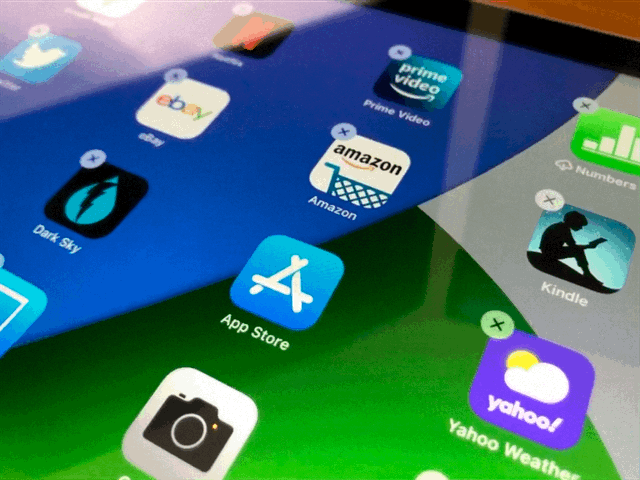
Sur iPhone et iPad, le mode jiggle est la méthode standard pour réorganiser les icônes sur l’écran d’accueil. Dans les versions récentes d’iOS et d’iPadOS, les widgets tremblent également lors de leur modification dans la vue Aujourd’hui. Voici comment lancer le mode jiggle de l’écran d’accueil :
iOS 13 et iPadOS 13 ou versions ultérieures: Appuyez longuement sur une zone vide de votre écran d’accueil où aucune icône n’est présente. Alternativement, vous pouvez appuyer longuement sur une icône d’application et sélectionner « Modifier l’écran d’accueil » dans le menu contextuel.
iOS 12 et iPadOS 12 ou versions antérieures: Appuyez longuement sur l’icône d’une application jusqu’à ce que les icônes commencent à trembler.
Une fois en mode jiggle, vous pouvez appuyer et faire glisser les icônes pour changer leur ordre sur l’écran d’accueil. Vous pouvez aussi déplacer des applications vers ou depuis le Dock. En déposant une icône sur une autre, un dossier sera créé. Pour supprimer une application, appuyez sur le petit bouton « X » dans son coin. Avec iOS 14 et versions ultérieures, le mode jiggle permet également d’ajouter ou de réorganiser des widgets sur l’écran d’accueil.
Activer le mode Jiggle sur Apple Watch

L’Apple Watch intègre également un mode jiggle. Pour l’utiliser, assurez-vous d’être sur l’écran d’accueil en mode grille. Appuyez sur la couronne numérique (le bouton sur le côté), puis appuyez longuement sur n’importe quelle icône d’application jusqu’à ce qu’elles se mettent à trembler. Après cela, vous pouvez maintenir et glisser n’importe quelle icône vers une autre position. Quand vous avez terminé, appuyez à nouveau sur la couronne numérique. Vous pouvez aussi organiser les icônes d’applications Apple Watch via votre iPhone.
Activer le mode Jiggle App sur Apple TV
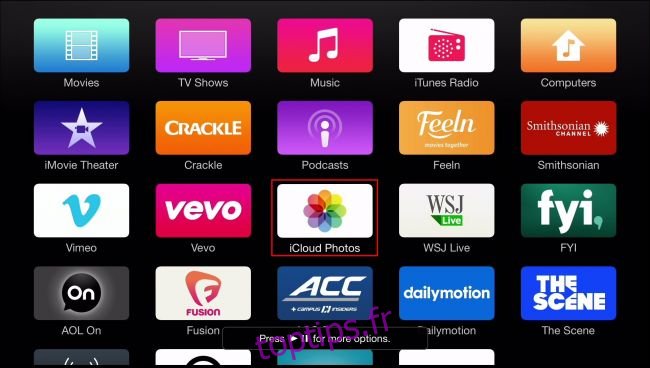
Contrairement à l’iPhone et l’iPad, l’Apple TV utilise une version modifiée du mode jiggle où seulement l’application sélectionnée tremble, et pas l’ensemble des icônes. Pour l’activer, sélectionnez une application à l’écran, puis appuyez longuement sur la surface tactile de votre télécommande jusqu’à ce que l’application commence à trembler. Faites glisser votre doigt pour la déplacer à l’endroit souhaité et appuyez à nouveau sur la surface tactile pour valider le déplacement.
En mode jiggle sur l’Apple TV, vous pouvez également créer des dossiers en superposant des applications, ou supprimer des applications en appuyant sur le bouton Lecture d’une application sélectionnée, puis en choisissant « Supprimer » dans le menu qui apparaît.
Activer le mode Jiggle dans Launchpad sur Mac
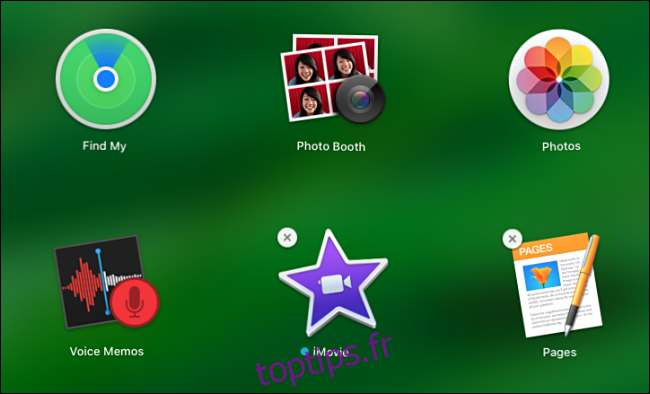
Depuis 2011, macOS inclut une application de lancement appelée Launchpad, qui affiche les icônes d’application dans une vue en grille, semblable à l’écran d’accueil de l’iPhone. Fidèle à ses origines de style iOS, le Launchpad possède aussi un mode jiggle. Pour l’activer, maintenez la touche « Option » de votre clavier.
Lorsque vos applications commencent à trembler, vous pouvez utiliser votre souris ou votre trackpad pour réorganiser les icônes. Vous pouvez également supprimer les applications installées depuis le Mac App Store en cliquant sur le petit bouton « X » dans le coin de l’icône.
Le futur du mode Jiggle
Il est évident qu’Apple prend le mode jiggle très au sérieux. L’entreprise de Cupertino possède même un brevet pour cette fonctionnalité et a récemment commencé à l’utiliser officiellement par son nom. L’histoire suggère qu’Apple continuera d’utiliser son indicateur de réorganisation emblématique dans ses futurs produits. Qui sait, peut-être qu’en 2040, nous réorganiserons notre mobilier de salon en réalité augmentée grâce à des lunettes Apple.